Uživatelská příručka pro iPod touch
- Vítejte
- Váš iPod touch
- Novinky v systému iOS 15
-
- Seznámení se základními gesty
- Nastavení hlasitosti
- Multitasking v režimu Obraz v obrazu
- Přístup k funkcím z uzamčené obrazovky
- Spouštění rychlých akcí
- Hledání na iPodu touch
- Posílání položek přes AirDrop
- Pořízení snímku nebo záznamu obrazovky
- Získání informací o vašem iPodu touch
- Cestování s iPodem touch
-
- Kalkulačka
-
- Nastavení FaceTimu
- Zahajování a příjem hovorů
- Vytvoření odkazu na FaceTime
- Pořízení záznamu Live Photo
- Používání jiných aplikací během hovoru
- Zahájení skupinového hovoru FaceTime
- Zobrazení účastníků v mřížce
- Společné sledování a poslech přes SharePlay
- Sdílení obrazovky
- Změny nastavení videa
- Změny nastavení zvuku
- Použití obrazových efektů
- Opuštění hovoru nebo přepnutí do aplikace Zprávy
- Blokování nežádoucích volajících
-
- Úvod do aplikace Domácnost
- Nastavení příslušenství
- Ovládání příslušenství
- Přidání dalších domácností
- Nastavení konfigurace HomePodu
- Konfigurování kamer
- Rozpoznávání tváří
- Nastavení konfigurace směrovače
- Vytvoření a použití scén
- Ovládání domácnosti pomocí Siri
- Dálkové ovládání domácnosti
- Vytvoření automatizované činnosti
- Sdílení ovládání s dalšími osobami
-
- Prohlížení map
-
- Hledání míst
- Hledání blízkých turistických atrakcí, restaurací a služeb
- Získávání informací o místech
- Označování míst
- Sdílení míst
- Hodnocení míst
- Ukládání oblíbených míst
- Objevování nových míst v průvodcích
- Uspořádání míst ve sbírce Moji průvodci
- Získání dopravních informací a informací o počasí
- Smazání významných míst
- Rychlé vyhledání nastavených voleb aplikace Mapy
-
- Vyhledávání tras pomocí Siri, aplikace Mapy a widgetu Mapy
- Výběr dalších voleb trasy
- Akce, které máte k dispozici na trase
- Vyhledání trasy
- Nahlašování dopravních omezení v aplikaci Mapy na iPodu touch
- Vyhledání cyklistické trasy
- Vyhledání pěší trasy
- Vyhledání trasy veřejnou dopravou
- Smazání nedávných tras
- Naplánování trasy v Mapách na Macu
- Objednávání jízd
-
- Prohlížení fotek
- Přehrávání videí a prezentací
- Mazání a skrývání fotek a videí
- Úpravy fotek a videí
- Změna délky videa a úprava zpomalených záběrů
- Úprava záznamu Live Photo
- Vytváření fotoalb
- Úpravy a uspořádání alb
- Filtrování a řazení fotek v albu
- Hledání ve Fotkách
- Sdílení fotek a videí
- Prohlížení fotek a videozáznamů, které s vámi někdo sdílí
- Sledování vzpomínek
- Přizpůsobení vzpomínek
- Hledání osob ve Fotkách
- Méně časté zobrazování určité osoby nebo místa
- Procházení fotek podle místa
- Použití Fotek na iCloudu
- Sdílení fotek ve sdílených albech na iCloudu
- Import fotek a videí
- Tisk fotek
-
- Surfování na webu
- Přizpůsobení nastavení Safari
- Změna rozložení
- Hledání webových stránek
- Použití panelů v Safari
- Vytvoření záložek pro oblíbené webové stránky
- Ukládání stránek do seznamu četby
- Zobrazení odkazů, které s vámi sdílejí přátelé
- Automatické vyplňování formulářů
- Získávání rozšíření
- Skrytí reklam a rušivých prvků
- Anonymní surfování na webu
- Vymazání mezipaměti
- Použití funkce Skrýt můj e-mail
- Zkratky
- Akcie
- Tipy
-
- Zahajování a příjem telefonních hovorů
- Přenášení rozpracovaných činností mezi zařízeními
- Bezdrátové streamování videa, fotek a zvuku do Macu
- Vyjímání, kopírování a vkládání dat mezi iPodem touch a jinými zařízeními
- Kabelové propojení iPodu touch s počítačem
- Synchronizace iPodu touch s počítačem
- Přenos souborů mezi iPodem touch a počítačem
-
- Začínáme s funkcemi zpřístupnění
-
-
- Zapnutí a procvičování VoiceOveru
- Změna nastavení VoiceOveru
- Seznámení s gesty VoiceOveru
- Ovládání iPodu touch pomocí gest VoiceOveru
- Ovládání VoiceOveru pomocí rotoru
- Používání klávesnice na obrazovce
- Psaní prstem
- Používání VoiceOveru s externí klávesnicí Apple
- Použití braillského řádku
- Psaní v Braillově písmu na displeji
- Přizpůsobení gest a klávesových zkratek
- Používání VoiceOveru s polohovacím zařízením
- Použití VoiceOveru pro obrázky a videa
- Použití VoiceOveru v aplikacích
- Zvětšení
- Zobrazení a velikost textu
- Pohyb
- Předčítání obsahu
- Zvukové popisy
-
-
- Použití integrovaných bezpečnostních funkcí a ochrany soukromí
-
- Udržování vašeho Apple ID v bezpečí
- Přihlášení přes Apple
- Automatické vyplňování silných hesel
- Změna slabých a odhalených hesel
- Zobrazení hesel a souvisejících informací
- Bezpečné sdílení hesel přes AirDrop
- Zpřístupnění vašich hesel na všech vašich zařízeních
- Automatické vyplňování ověřovacích kódů
- Správa dvoufaktorového ověřování Apple ID
-
- Řízení přístupu k informacím v aplikacích
- Řízení přístupu k hardwarovým prostředkům
- Řízení oprávnění aplikací ke sledování na iPodu touch
- Řízení informací o poloze, které sdílíte
- Zapnutí služby Soukromý přenos přes iCloud
- Vytvoření a správa adres pro funkci Skrýt můj e‑mail
- Použití soukromé síťové adresy
- Řízení způsobu, jakým vám Apple poskytuje reklamy
-
- Zapínání a vypínání iPodu touch
- Vynucený restart iPodu touch
- Aktualizace iOS
- Zálohování iPodu touch
- Návrat k výchozímu nastavení iPodu touch
- Obnova veškerého obsahu ze zálohy
- Obnova zakoupených a smazaných položek
- Prodej nebo darování iPodu touch
- Vymazání iPodu touch
- Instalace a odstranění konfiguračních profilů
- Copyright
Prohlížení map na iPodu touch
V aplikaci Mapy ![]() můžete vyhledat svou polohu na mapě a také mapu zvětšovat a zmenšovat podle toho, jak podrobné zobrazení potřebujete.
můžete vyhledat svou polohu na mapě a také mapu zvětšovat a zmenšovat podle toho, jak podrobné zobrazení potřebujete.
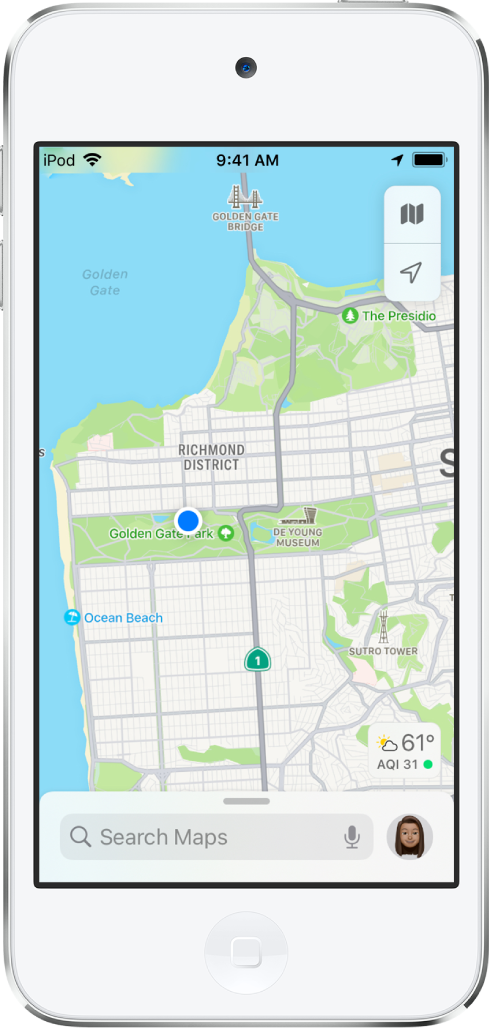
VAROVÁNÍ: Důležité informace o navigaci a předcházení ztrátě pozornosti, která by mohla vést k nebezpečným situacím, najdete v části Důležité informace o bezpečnosti pro iPod touch.
Povolení polohových služeb v aplikaci Mapy
Aby bylo možné lokalizovat vaši polohu a poskytovat vám přesné navigační pokyny, musí být iPod touch připojený k internetu a musíte na něm mít zapnuté polohové služby.
Pokud se v aplikaci Mapy zobrazí zpráva, že jsou polohové služby vypnuté, klepněte na tuto zprávu, potom na volbu „Zapnout v Nastavení“ a pak zapněte přepínač Polohové služby.
Poznámka: Chcete‑li mít v aplikaci Mapy k dispozici užitečné informace související s vaší polohou, nechte zapnutou volbu Významná místa v Nastavení ![]() > Soukromí > Polohové služby > Systémové služby.
> Soukromí > Polohové služby > Systémové služby.
Zobrazení vaší aktuální polohy
Klepněte na ![]() .
.
Vaše aktuální poloha je vyznačena uprostřed mapy. Mapa je orientovaná horní stranou k severu. Pokud chcete na horní straně mapy místo severu zobrazit směr, kterým jste otočení, klepněte na ![]() . Chcete‑li se vrátit do zobrazení s mapou orientovanou na sever, klepněte na
. Chcete‑li se vrátit do zobrazení s mapou orientovanou na sever, klepněte na ![]() nebo
nebo ![]() .
.
Výběr nejvhodnější mapy
Tlačítko v pravém horním rohu mapy informuje o tom, jestli je aktuální mapa určená pro turistiku ![]() , jízdu autem
, jízdu autem ![]() či cestování veřejnou dopravou
či cestování veřejnou dopravou ![]() nebo vytvořená ze satelitních snímků
nebo vytvořená ze satelitních snímků ![]() . Chcete‑li vybrat jinou mapu, postupujte takto:
. Chcete‑li vybrat jinou mapu, postupujte takto:
Klepněte na tlačítko vpravo nahoře.
Vyberte jiný typ mapy a pak klepněte na
 .
.
Zobrazení 3D mapy
Na 2D mapě proveďte některou z následujících akcí:
Táhněte dvěma prsty nahoru.
Na satelitní mapě klepněte na tlačítko 3D vpravo nahoře.
Na 3D mapě máte následující možnosti:
Úprava úhlu: Táhněte dvěma prsty nahoru nebo dolů.
Zobrazení budov a dalších drobnějších objektů ve 3D: Zvětšete zobrazení.
Návrat na 2D mapu: Klepněte na volbu 2D vpravo nahoře.
Posouvání, změna měřítka a otáčení mapy
Pohyb po mapě: Přetáhněte mapu požadovaným směrem.
Zvětšení nebo zmenšení: Poklepejte na displej a po druhém klepnutí nechte prst ležet. Pak můžete zobrazení zvětšit tažením nahoru nebo zmenšit tažením dolů. Také můžete na mapě rozevřít nebo sevřít prsty.
Na 2D mapě se při změnách velikosti zobrazuje vlevo nahoře měřítko. Chcete‑li změnit jednotky vzdálenosti, přejděte do Nastavení
 > Mapy a vyberte V mílích nebo V kilometrech.
> Mapy a vyberte V mílích nebo V kilometrech.Otáčení mapy: Podržte na mapě dva prsty a pak jimi otáčejte.
Chcete‑li po otočení mapy zobrazit sever nahoře, klepněte na
 .
.
Přidání jména do aplikace Mapy nebo nahlášení problému s touto aplikací
Klepněte na svůj obrázek nebo iniciály u vyhledávacího pole a potom na volbu Nahlašování problémů.
Pokud svůj obrázek ani iniciály nevidíte, klepněte na volbu Zrušit u vyhledávacího pole nebo klepněte na vyhledávací pole a potom na Zrušit.
Vyberte některou z dostupných voleb a zadejte údaje.
Společnost Apple klade velký důraz na uchovávání osobních údajů o vaší poloze v bezpečí a v soukromí. Chcete‑li se dozvědět víc, přejděte do Nastavení ![]() > Mapy a klepněte na volbu O Mapách Apple a soukromí.
> Mapy a klepněte na volbu O Mapách Apple a soukromí.